Οδηγός χρήσης Mac
- Καλώς ορίσατε
- Τι νέο υπάρχει στο macOS Tahoe
-
- Σύνδεση στο Διαδίκτυο
- Σύνδεση στον λογαριασμό Apple σας
- Διαμόρφωση του iCloud
- Περιήγηση στον Ιστό
- Προεπισκόπηση αρχείου
- Λήψη στιγμιότυπου οθόνης
- Αλλαγή της φωτεινότητας της οθόνης
- Ρύθμιση της έντασης ήχου
- Χρήση χειρονομιών επιφάνειας αφής και ποντικιού
- Χρήση Touch ID
- Εκτύπωση εγγράφων
- Συντομεύσεις πληκτρολογίου
-
- Εφαρμογές στο Mac
- Άνοιγμα εφαρμογών
- Εργασία με παράθυρα εφαρμογών
- Παράθεση παραθύρων εφαρμογών
- Χρήση εφαρμογών σε πλήρη οθόνη
- Χρήση εφαρμογών στην προβολή Split View
- Χρήση Προσκηνίου
- Λήψη εφαρμογών από το App Store
- Εγκατάσταση και επανεγκατάσταση εφαρμογών από το App Store
- Εγκατάσταση και απεγκατάσταση άλλων εφαρμογών
-
- Αλλαγή Ρυθμίσεων συστήματος
- Επιλογή της εικόνας γραφείου εργασίας
- Προσθήκη και προσαρμογή widget
- Χρήση προφύλαξης οθόνης
- Προσθήκη χρήστη ή ομάδας
- Προσθήκη του email σας και άλλων λογαριασμών
- Αυτοματοποίηση εργασιών με τις Συντομεύσεις
- Δημιουργία memoji
- Αλλαγή της εικόνας εισόδου σας
- Αλλαγή της γλώσσας συστήματος
- Αύξηση του μεγέθους των στοιχείων στην οθόνη σας
-
- Εισαγωγή στο Apple Intelligence
- Μετάφραση μηνυμάτων και κλήσεων
- Δημιουργία πρωτότυπων εικόνων με το Image Playground
- Δημιουργία των δικών σας emoji με Genmoji
- Χρήση του Apple Intelligence με το Siri
- Βρείτε τις σωστές λέξεις με τα Εργαλεία γραφής
- Σύνοψη γνωστοποιήσεων και μείωση περισπασμών
-
- Χρήση του Apple Intelligence στο Mail
- Χρήση του Apple Intelligence στα Μηνύματα
- Χρήση του Apple Intelligence στις Σημειώσεις
- Χρήση του Apple Intelligence στο Τηλέφωνο
- Χρήση του Apple Intelligence στις Φωτογραφίες
- Χρήση του Apple Intelligence στις Υπομνήσεις
- Χρήση του Apple Intelligence στο Safari
- Χρήση του Apple Intelligence στις Συντομεύσεις
- Χρήση του ChatGPT με το Apple Intelligence
- Apple Intelligence και απόρρητο
- Αποκλεισμός πρόσβασης στις δυνατότητες του Apple Intelligence
-
- Διαμόρφωση συγκέντρωσης όταν θέλετε να επικεντρωθείτε σε κάτι
- Αποκλεισμός αναδυόμενων παραθύρων στο Safari
- Χρήση της Υπαγόρευσης
- Εκτέλεση γρήγορων ενεργειών με τις ενεργές γωνίες
- Αποστολή email
- Αποστολή γραπτών μηνυμάτων
- Πραγματοποίηση κλήσης FaceTime
- Επεξεργασία φωτογραφιών και βίντεο
- Χρήση του Ζωντανού κειμένου για αλληλεπίδραση με κείμενο σε φωτογραφία
- Έναρξη γρήγορης σημείωσης
- Λήψη οδηγιών
-
- Παρουσίαση της Συνέχισης
- Χρήση του AirDrop για αποστολή στοιχείων σε κοντινές συσκευές
- Μεταπομπή εργασιών μεταξύ συσκευών
- Χειρισμός του iPhone από Mac
- Αντιγραφή και επικόλληση μεταξύ συσκευών
- Αναπαραγωγή βίντεο και ήχου μέσω AirPlay
- Πραγματοποίηση ή αποστολή και λήψη κλήσεων και γραπτών μηνυμάτων στο Mac
- Χρήση της διαδικτυακής σύνδεσης του iPhone στο Mac
- Κοινοποίηση συνθηματικού Wi-Fi σε άλλη συσκευή
- Χρήση του iPhone ως κάμερας Ιστού
- Εισαγωγή σκίτσων, φωτογραφιών και σαρώσεων από iPhone ή iPad
- Ξεκλείδωμα του Mac με Apple Watch
- Χρήση του iPad ως δεύτερης οθόνης
- Χρήση ενός πληκτρολογίου και ποντικιού για έλεγχο του Mac και iPad
- Συγχρονισμός μουσικής, βιβλίων και άλλων μεταξύ συσκευών
-
- Διαμόρφωση της Οικογενειακής κοινής χρήσης
- Λήψη προτάσεων για την Οικογενειακή κοινή χρήση
- Προσθέτετε μέλη της οικογένειας σε μια ομάδα Οικογενειακής κοινής χρήσης
- Αφαιρείτε μέλη της οικογένειας από μια ομάδα Οικογενειακής κοινής χρήσης
- Διαχείριση ρυθμίσεων κοινής χρήσης και γονικών ρυθμίσεων
- Κοινή χρήση βιβλιοθήκης Φωτογραφιών
- Συνεργασία σε έργα
- Εύρεση περιεχομένου που έχει κοινοποιηθεί σε εσάς
- Εύρεση της οικογένειας και των φίλων σας
-
- Πρώτα βήματα
-
- Γρήγορη ενεργοποίηση ή απενεργοποίηση δυνατοτήτων προσβασιμότητας
- Αλλαγή ρυθμίσεων Συντομεύσεων για την προσβασιμότητα
- Να επιτρέπεται η πρόσβαση των εφαρμογών προσβασιμότητας στο Mac σας
- Ενεργοποίηση επιλογών προσβασιμότητας στο παράθυρο εισόδου
- Χρήση των ρυθμίσεων Προσβασιμότητας κατά την κοινή χρήση οθονών
-
- Δυνατότητες προσβασιμότητας για την όραση
- Πρώτα βήματα με το VoiceOver
- Μεγέθυνση του περιβάλλοντος χώρου σας
- Μεγέθυνση της προβολής των στοιχείων που εμφανίζονται στην οθόνη
- Αύξηση μεγέθους κειμένου και εικονιδίων
- Προσαρμογή των χρωμάτων οθόνης
- Προβολή μεγαλύτερης έκδοσης των χρωμάτων ή του κειμένου
- Ανάγνωση ή ακρόαση κειμένου σε εφαρμογές
- Προσαρμογή κίνησης στην οθόνη
-
- Ελέγξτε τα στοιχεία που κοινοποιείτε
- Διαμόρφωση του Mac σας για να είναι ασφαλές
- Επιτρέψτε στις εφαρμογές να βλέπουν την τοποθεσία του Mac σας
- Χρήση της Ιδιωτικής περιήγησης
- Διατηρήστε ασφαλή τα δεδομένα σας
- Κατανόηση των συνθηματικών
- Αλλαγή ασθενών ή επισφαλών συνθηματικών
- Χρήση της Προστασίας απορρήτου Mail
- Χρήση Σύνδεσης μέσω Apple για εφαρμογές και ιστότοπους
- Εύρεση απολεσμένης συσκευής
- Πόροι για το Mac σας
- Πόροι για τις συσκευές Apple σας
- Πνευματικά δικαιώματα και εμπορικά σήματα

Πρώτα βήματα με τον Φωνητικό έλεγχο σε Mac
Με τον Φωνητικό έλεγχο στο Mac, μπορείτε να χρησιμοποιείτε τη φωνή σας για πλοήγηση στο γραφείο εργασίας και σε εφαρμογές, για αλληλεπίδραση με όσα βρίσκονται στην οθόνη, για υπαγόρευση και επεξεργασία κειμένου, και πολλά άλλα. Μάθετε τις βασικές πληροφορίες για να ξεκινήσετε γρήγορα.
Ενεργοποίηση Φωνητικού ελέγχου
Επιλέξτε το μενού Apple 
![]() στην πλαϊνή στήλη, κάντε κλικ στο στοιχείο «Φωνητικός έλεγχος» (ίσως χρειαστεί να κάνετε κύλιση προς τα κάτω) και μετά ενεργοποιήστε το στοιχείο «Φωνητικός έλεγχος».
στην πλαϊνή στήλη, κάντε κλικ στο στοιχείο «Φωνητικός έλεγχος» (ίσως χρειαστεί να κάνετε κύλιση προς τα κάτω) και μετά ενεργοποιήστε το στοιχείο «Φωνητικός έλεγχος».
Άνοιγμα των ρυθμίσεων Φωνητικού ελέγχου
Όταν ενεργοποιείτε τον Φωνητικό έλεγχο την πρώτη φορά, το Mac σας πρέπει να είναι συνδεδεμένο στο Διαδίκτυο για να ολοκληρώσει μια λήψη μίας φοράς από την Apple. Στη συνέχεια, δεν απαιτείται σύνδεση στο Διαδίκτυο για να χρησιμοποιήσετε τον Φωνητικό έλεγχο.
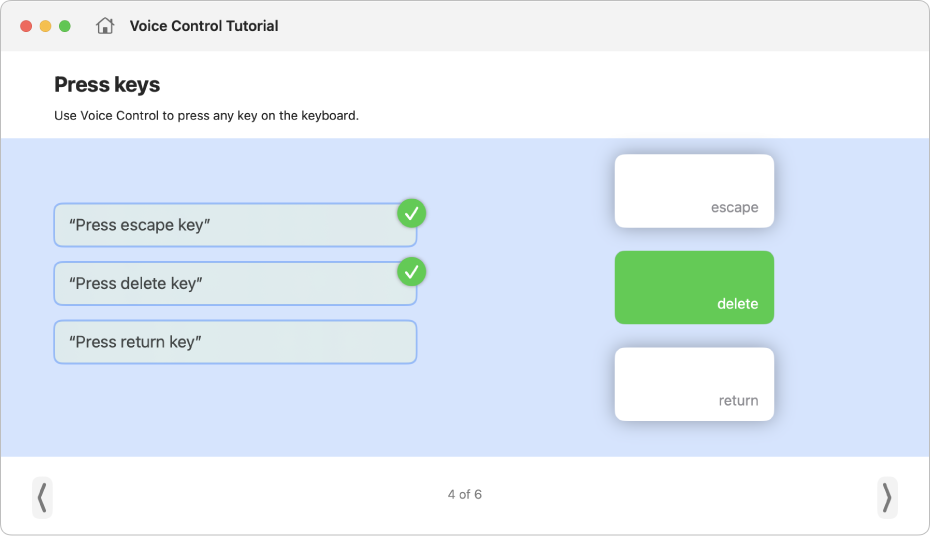
Εκμάθηση και εξάσκηση
Με τον διαδραστικό οδηγό εκμάθησης για τον Φωνητικό έλεγχο, μπορείτε να μάθετε πώς λειτουργεί ο Φωνητικός έλεγχος και να εξασκηθείτε σε βασικές εντολές.
![]() Φωνητικός έλεγχος: Πείτε «Άνοιγμα του Οδηγού εκμάθησης Φωνητικού ελέγχου».
Φωνητικός έλεγχος: Πείτε «Άνοιγμα του Οδηγού εκμάθησης Φωνητικού ελέγχου».
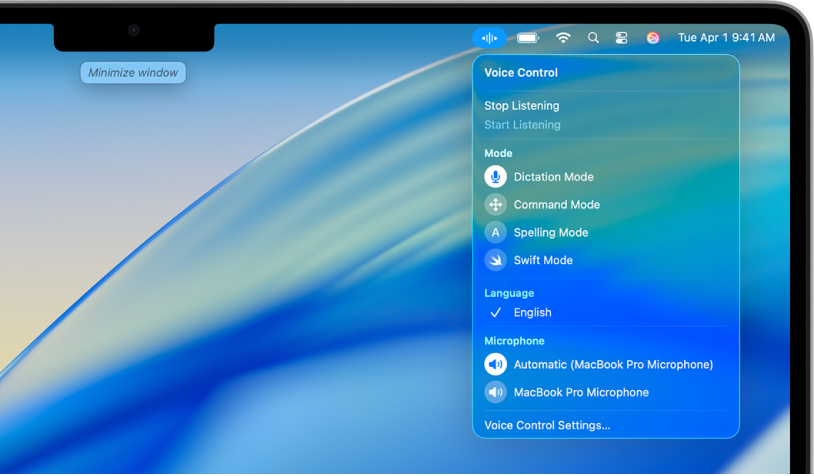
Έναρξη χρήσης εντολών
Για πλοήγηση στο Mac σας και αλληλεπίδραση με όσα βρίσκονται στην οθόνη, πείτε απλώς μια εντολή.
![]() Φωνητικός έλεγχος: Πείτε, για παράδειγμα, «Άνοιγμα Mail», «Κύλιση προς τα κάτω» ή «Κλικ στο Τέλος».
Φωνητικός έλεγχος: Πείτε, για παράδειγμα, «Άνοιγμα Mail», «Κύλιση προς τα κάτω» ή «Κλικ στο Τέλος».
Αν πείτε κάτι που μοιάζει με μια αποδεκτή εντολή Φωνητικού ελέγχου, θα εμφανιστούν προτεινόμενες εντολές στο πάνω μέρος της οθόνης.
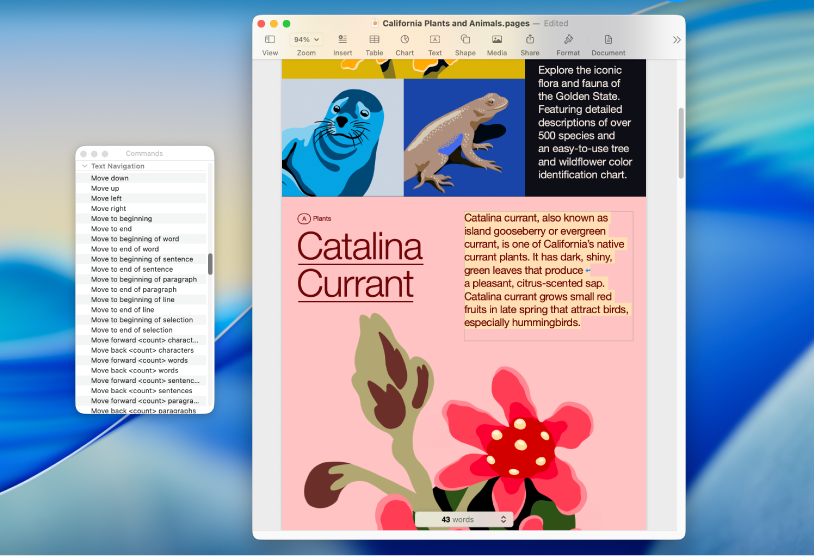
Δείτε τι εντολές μπορείτε να χρησιμοποιήσετε
Εμφανίστε μια λίστα διαθέσιμων εντολών, ανάλογα με την εφαρμογή που χρησιμοποιείτε και τι κάνετε αυτήν τη στιγμή.
![]() Φωνητικός έλεγχος: Πείτε «Εμφάνιση εντολών».
Φωνητικός έλεγχος: Πείτε «Εμφάνιση εντολών».
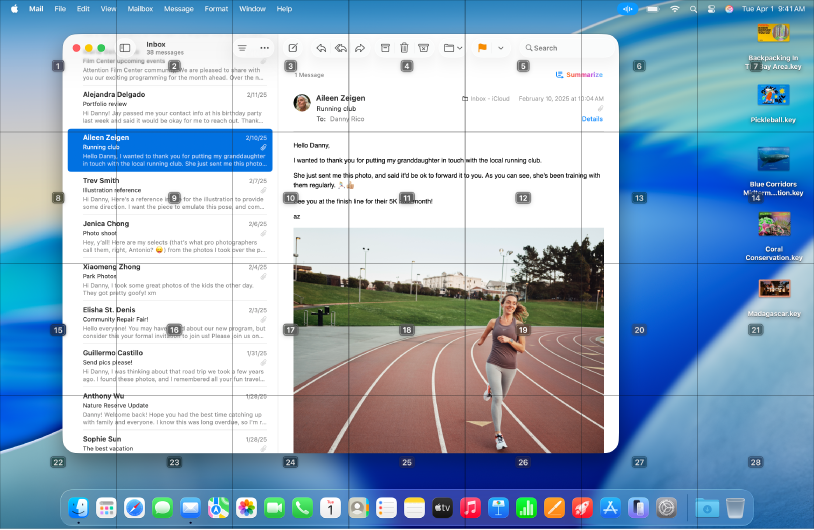
Εμφάνιση αριθμών, ονομάτων ή πλέγματος
Αν δεν είστε σίγουροι πώς να ονομάσετε κάτι, μπορείτε να εμφανίσετε ένα όνομα ή έναν αριθμό δίπλα σε κάθε στοιχείο στην οθόνη, ή να εμφανίσετε ένα αριθμημένο πλέγμα.
![]() Φωνητικός έλεγχος: Πείτε «Εμφάνιση ονομάτων», «Εμφάνιση αριθμών» ή «Εμφάνιση πλέγματος».
Φωνητικός έλεγχος: Πείτε «Εμφάνιση ονομάτων», «Εμφάνιση αριθμών» ή «Εμφάνιση πλέγματος».
Για αλληλεπίδραση με ένα στοιχείο ή μια περιοχή της οθόνης, πείτε το όνομα ή τον αριθμό του, ή πείτε μια εντολή, όπως «Κλικ», ακολουθούμενη από το όνομα ή τον αριθμό.
Θέλετε να μάθετε περισσότερα;